
Wprowadzenie do BorderLayout w Javie
BorderLayout w Javie lub menadżerze układów to obiekt, który ma każdy obiekt kontenerowy, który kontroluje jego układ, tj. Rozmiar i położenie komponentów. W języku laika te Menedżery układu służą do ustawiania komponentów w określony lub określony sposób. „LayoutManager” można powiedzieć jako interfejs, który jest implementowany przez wszystkie jego klasy. Istnieje kilka klas AWT i SWING, które zostały udostępnione jako menedżery układu do ogólnego użytku. Niektóre z nich są wymienione poniżej:
- BorderLayout
- BoxLayout
- SpringLayout
- FlowLayout
- GroupLayout
- GridLayout itp
Przed przejściem do BorderLayout załóżmy, że omawiamy niektóre punkty.
Prawie wszystko w świecie komputerów jest zorganizowane hierarchicznie w celu lepszego przechowywania lub stworzenia łatwego systemu wyszukiwania. Menedżery układów używane do tworzenia GUI przy użyciu dostępnych klas AWT są częścią jednego takiego systemu hierarchicznego. To się nazywa Hierarchia Ograniczeń. Chociaż ten artykuł skupi się na jednym z dostępnych LayoutManager zwanym BorderLayout, wcześniej powinniśmy wiedzieć, gdzie BorderLayout stoi w tej Hierarchii. Nasza struktura drzewa, która przebiega przez ramki, komponenty GUI, kontenery itp. Zaczyna się od:
- Po pierwsze, kontener najwyższego poziomu lub klasa kontenera najwyższego poziomu, takie jak JFrame, JApplet lub JDialog, która działa jako „ROOT” tej hierarchii przechowawczej.
- Po drugie, aby komponent pojawił się na ekranie jako komponent GUI, musi zostać uwzględniony w hierarchii przechowywania.
- Po trzecie, jeden składnik musi być lub będzie zawarty tylko w jednym pojemniku.
- Po czwarte, każdy kontener najwyższego poziomu będzie miał panel zawartości, luźno mówiąc, każdy widoczny GUI (bezpośrednio lub pośrednio) jest zawarty w tym panelu zawartości.
Co to jest BorderLayout?
Klasa BorderLayout jest jedną z klas menedżera układu, która jest uważana za domyślny układ dla obiektów okien. Obiekty okien, takie jak JFrame, JWindow, JDialog używają tej klasy do wyświetlania jako składniki GUI. BorderLayout służy do układania kontenera, tj. Do aranżacji i zmiany rozmiaru jego komponentów. Układ granic rozmieszcza te komponenty w pięciu różnych regionach. Spośród pięciu cztery regiony lub obszary określa się jako północ, południe, wschód i zachód, a środkowy region określa się jako centrum. Każdy region może zawierać tylko jeden komponent. Układ obramowania zapewnia zbiór stałych używanych do pozycjonowania komponentów. Omawiane tutaj regiony są identyfikowane przez odpowiednią stałą o nazwie PÓŁNOC, POŁUDNIE, WSCHÓD, ZACHÓD oraz stałą dla środkowego regionu jako CENTRUM. Używamy tych stałych podczas dodawania komponentu za pomocą układu granicy. Stałe dla każdego regionu używanego w naszym kodzie są wymienione poniżej:
- public static final int NORTH: Stała układu północy u góry kontenera.
- public static final int POŁUDNIOWA: Stała układu południowego na dnie kontenera.
- public static final int CENTRE: Stała układu środka na środku kontenera.
- public static final int WEST: stała układu West po prawej stronie kontenera.
- public static final int EAST: Wschodnia stała układu po lewej stronie kontenera.
Oprócz wyżej wymienionych stałych BorderLayout zapewnia również inne stałe pozycjonowania, takie jak PAGE_START, PAGE_END itp.
Konstruktorzy BorderLayout
Konstruktory BorderLayout służą do tworzenia nowych układów granic z przerwami lub bez przerw między komponentami. Konstruktor układu granic używa parametrów odstępu i odstępu, aby określić odstępy poziome i pionowe między komponentami. Konstruktory układu granic zostały omówione poniżej:
Omówimy je jeden po drugim wraz z ich przykładami.
1. BorderLayout ()
Klasa BorderLayout służy do tworzenia układu granicy, ale bez przerw między komponentami. Poniżej znajduje się przykładowy kod wykorzystujący konstruktor BorderLayout (). Poniższy program tworzy komponenty w ramce JFrame, której klasa instancji to „border”. Na poniższym zrzucie ekranu (po kodzie) jest pięć regionów.
Nasz kod utworzył pięć regionów za pomocą pięciu JButton, a następnie są one dodawane do układu lub JFrame za pomocą metody add (). Rozmiar i widoczność są określane osobno dla JFrame. Metoda setSize () służy do ustawiania rozmiaru ramki, a metoda set visibility () służy do ustawiania widoczności ramki.
Kod
//Java Program illustrating the BorderLayout
import java.awt.*;
import javax.swing.*;
public class border
(
JFrame JF;
border()
(
JF=new JFrame(); //JFrame object
//Lying at top, will be the button named 'North'
JButton b1=new JButton("NORTH");
//Lying at bottom, will be the button named 'South'
JButton b2=new JButton("SOUTH");
//Lying at left, will be the button named 'East'
JButton b3=new JButton("EAST");
//Lying at right, will be the button named 'West'
JButton b4=new JButton("WEST");
//In the center, will be the button named 'Center'
JButton b5=new JButton("CENTER");
//Adding our buttons
JF.add(b1, BorderLayout.NORTH);
JF.add(b2, BorderLayout.SOUTH);
JF.add(b3, BorderLayout.EAST);
JF.add(b4, BorderLayout.WEST);
JF.add(b5, BorderLayout.CENTER);
//Function to set size of the Frame
JF.setSize(300, 300);
//Function to set visible status of the frame
JF.setVisible(true);
)
//Driver Code
public static void main(String() args)
(
//Calling the constructor
new border();
)
)
Na poniższym zrzucie ekranu możesz zobaczyć, jak wygląda kod w edytorze tekstu. Użyłem Eclipse jako mojego edytora tekstu.
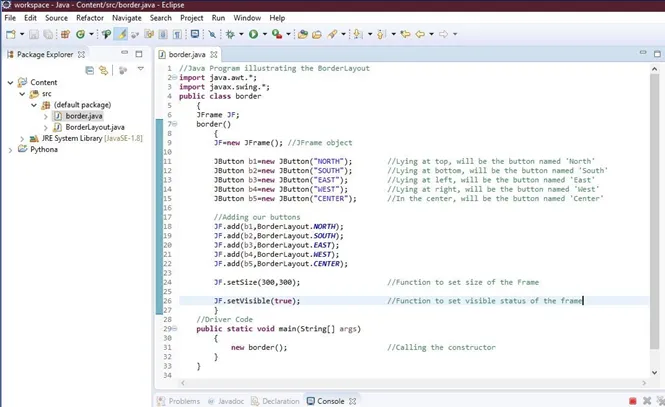
Po uruchomieniu kodu wyświetlane są następujące dane wyjściowe.
Wynik:
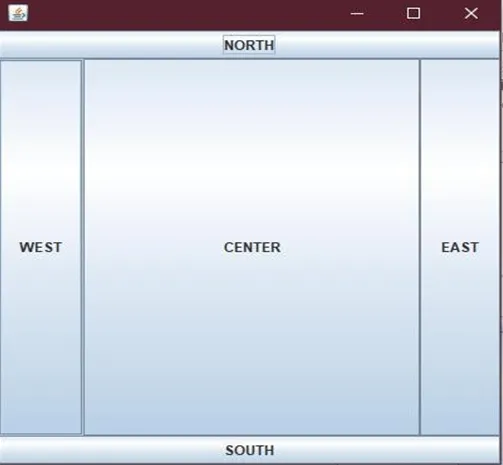
2. BorderLayout (int hgap, int vgap)
BorderLayout (int hgap, int vgap) jest również zapisywany, ponieważ BorderLayout (int, int) służy do tworzenia układu granicy z podanymi poziomymi (hgap) i pionowymi (vgap) przerwami lub odstępami między nimi jest przykładowy kod wykorzystujący BorderLayout ( int, int) konstruktor. Poniższy program tworzy komponenty w ramce JFrame, której klasa instancji jest „obramowana” w podobny sposób jak powyżej, ale z przerwami pionowymi i poziomymi. Możesz zobaczyć na zrzucie ekranu poniżej (po kodzie).
Nasz kod utworzył pięć regionów z przerwami między nimi za pomocą parametrów vgap i hgap w BorderLayout (). Rozmiar i widoczność są ponownie określane osobno dla JFrame. Metoda setSize () służy do ustawiania rozmiaru ramki, a metoda set visibility () służy do ustawiania widoczności ramki.
Możesz zobaczyć kod do generowania ramki za pomocą BorderLayout z parametrami vgap i hgap, tworzenie przerw lub spacji między regionami pokazano poniżej:
Kod
//Java Program illustrating the BorderLayout with SPACES between COMPONENTS
import java.awt.*;
import javax.swing.*;
import java.awt.BorderLayout;
import java.awt.Color;
public class borderlayout_spaces extends Frame
(
public borderlayout_spaces(String title)
(
super(title);
setLayout(new BorderLayout(20, 30));
//setBackground(Color.RED);
//Lying at top, will be the button named 'North'
JButton b1=new JButton("North");
add(b1, BorderLayout.NORTH);
//Lying at left, will be the button named 'East'
JButton b2=new JButton("EAST");
add(b2, BorderLayout.EAST);
//In the center, will be the button named 'Center'
JButton b3=new JButton("CENTER");
add(b3, BorderLayout.CENTER);
//Lying at right, will be the button named 'West'
JButton b4=new JButton("WEST");
add(b4, BorderLayout.WEST);
//Lying at bottom, will be the button named 'South'
JButton b5=new JButton("SOUTH");
add(b5, BorderLayout.SOUTH);
)
//Driver Code
public static void main(String() args)
(
//Calling the constructor
borderlayout_spaces screen =
new borderlayout_spaces("Border Layout");
screen.setSize(300, 300); //Function to set size of the Frame
screen.setVisible(true); //Function to set visible status of
the frame
)
)
Na poniższym zrzucie ekranu możesz zobaczyć, jak wygląda kod w edytorze tekstu.
Wiersz kodu „setLayout (new BorderLayout (20, 30));” określa wynik, jak pokazano poniżej. Tutaj 20 to przestrzeń pozioma, a 30 to przestrzeń pionowa.
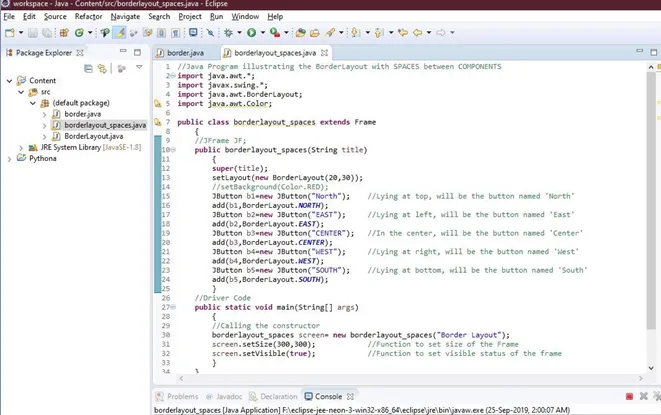
Po uruchomieniu kodu wyświetlane są następujące dane wyjściowe.
Wynik:
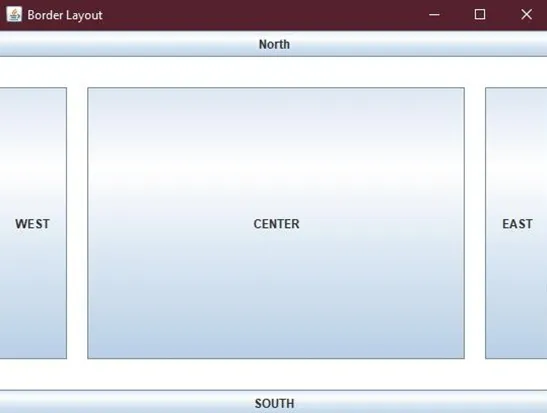
Możesz także wypróbować inne właściwości, na przykład ustawić kolor tła. W powyższym kodzie, jeśli zobaczysz komentowany wiersz kodu jako „setBackground (Color.RED);”; jeśli spróbujesz tego kodu z tą linią bez komentarza, twoja ramka będzie wyglądać jak poniżej:
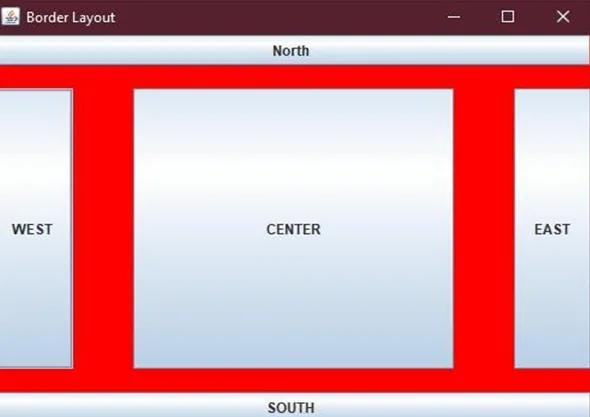
Istnieją inne powszechnie stosowane metody oprócz układu granic, takie jak:
- toString (): Zwraca ciąg znaków reprezentujący stan układu granicy.
- getVgap (): Zwraca pionową przerwę między składnikiem.
- getHgap (): Zwraca poziomą szczelinę między składnikiem.
- setVgap (int vgap): służy do ustawienia pionowej szczeliny między komponentem.
- setHgap (int hgap): służy do ustawienia poziomej szczeliny między komponentami itp.
W tym artykule omówiono niektóre z potężnych menedżerów układu, które służą do układania ramek systemu Windows i GUI. W artykule omówiono także pisanie układów kodu przy użyciu dwóch różnych konstruktorów znanych jako klasa java.awt.BorderLayout i klasa java.awt.BorderLayout (int, int), co może być trudne. Ale powinieneś spróbować i odpuścić. Jeśli nie, możesz spróbować użyć menedżera układu java.awt.GroupLayout. Możesz także użyć narzędzia do budowania wraz z menedżerem układu, na przykład NetBeans IDE, który jest doskonałym narzędziem do tworzenia GUI.
Polecane artykuły
Jest to przewodnik po BorderLayout w Javie. Tutaj omawiamy wprowadzenie do BorderLayout w Javie, BorderLayout Constructors z kodami i wyjściami. Możesz również przejrzeć nasze inne powiązane artykuły, aby dowiedzieć się więcej-
- Układ w Javie
- Układ siatki w Javie
- Zmienne w Javie
- Kopiuj konstruktora w Javie
- Układ HTML